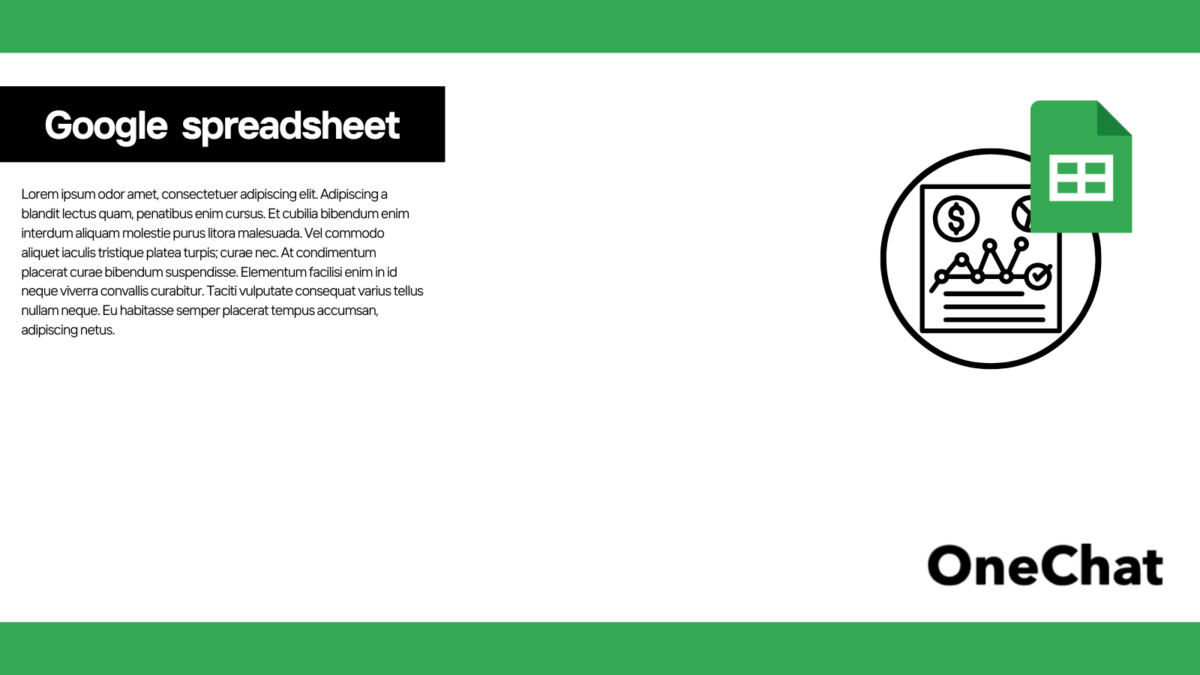Googleスプレッドシート上で作業していると、不要な行・列が出てしまうことがあります。少量であれば一つずつ手作業で削除できますが、不要な行が大量にあるときは一括での削除を検討しましょう。
この記事では、Googleスプレッドシートの行を削除する方法を解説します。複数行を一括削除する方法や空白行を削除する方法にも触れるので活用してみましょう。
Googleスプレッドシートで行を効率的に削除する方法
まずはGoogleスプレッドシートの行を簡単かつ効率的に削除できる、基本的な方法を解説します。
シンプルな行削除方法について
【1】削除したい行を選択します。
【2】右クリックして「行を削除」を選択します。
複数行一括削除の手順と注意点
【1】削除したい行を選択します。複数ある場合、Windowsでは「Ctrl」を、Macでは「Cmd」を押したまま複数行クリックすることで選択できます。
【2】右クリックして「選択した行を削除」をクリックします。
【3】削除したい行が連続している場合、「行6-10を削除」と表示されるのでクリックします。
シート内の空白行を自動で削除するやり方
【1】空白行を自動で検出し、削除したいときはQUERY関数を使用します。QUERY関数とは、特定の範囲において指定キーワードに合致するデータをピックアップする関数です。今回は、「空白行」を指定するために使います。
空白行のあるデータの隣に、QUERY関数用の確認列を用意します。
【2】E11セルにQUERY関数を入力します。「=QUERY(D11:D20, “where D != ””)」で「D11からD20列における空白ではないセルを抽出する」という意味です。空白ではないセルだけが残されるので、空白行の検索と削除を同時に完了できます。
Google Apps Scriptを活用して行削除を自動化
【1】「拡張機能」タブ内にある「Apps Script」を選択します。ここでGAS(Google Apps Script)の設定ができます。GAS(Google Apps Script)とは、Googlel社が開発・提供しているプログラミング言語であり、Googleアカウントを保有している方であれば無料で使えます。
【2】スクリプトエディタに下記のコードを入力し、「実行」をクリックします。
function trashRow(){
//A, 使用するスプレッドシートの定義
const sheet = SpreadsheetApp.getActiveSheet();
const lastRow = sheet.getLastRow();
//B, 1つずつ行を検索して空白なら削除
for(var i=1; i<=lastRow; i++){
const nameCell = sheet.getRange(i,1); //
if(nameCell.isBlank()){
sheet.deleteRow(i);
}
}
}
【3】「実行」ボタンをクリックしたとき、「承認が必要です」と表示された場合、権限の確認に進みます。
【4】自分のGoogleアカウントをクリックします。
【5】「このアプリはGoogleで確認されていません」と表示された場合、「詳細」をクリックします。
【6】「無題のプロジェクト(安全ではないページ)に移動」をクリックすると、スクリプトの実行権限が付与されます。
【7】自動で不要な行が削除されます。
Googleスプレッドシートの行削除ショートカット
Googleスプレッドシート上で行を削除するには、下記のショートカットを使うのが便利です。
| Windows | 「Ctrl」+「–」 |
| Mac | 「Cmd」+「–」 |
WindowsかMacかでショートカットが異なるため注意しましょう。ショートカットを覚えておくと毎回右クリックして「行を削除」を選択する必要がなく、作業を効率化できます。
行削除操作に関連する機能、設定、注意事項
必要な行を誤って削除したり、データが復元できない状態になったりしないよう、作業には細心の注意が必要です。下記では、Googleスプレッドシートで行を削除するときに注意しておきたい項目について解説します。
常に保護が必要なデータを行削除から保護する
Googleスプレッドシートには誤って削除できないよう、行や列を個別に指定して保護する機能がありません。しかし、既存の機能を上手に活用することで行の削除を予防できます。
【1】任意の列を選択し、右クリックで「列での他の操作項目を表示」から「範囲を保護」を選択します。
【2】「保護されているシートと範囲」が表示されるので、「権限を設定」に進みます。
【3】「この範囲を編集できるユーザーを制限する」で「自分のみ」を選択すれば、自分以外がユーザーに編集権限は付与されません。用途に合わせて「カスタム」で他ユーザーを追加したり、「別の範囲から権限をコピー」したり工夫しましょう。
「この範囲を編集するときに警告を表示する」にしておけば、共同編集できる設定は維持したままアラートを出せます。
【3】設定が完了すると、改めて「保護されているシートと範囲」に保護範囲と編集権限が表示されます。I列全てがロックされている状態であるため、行を新たに追加・削除しようとしても自分以外は編集できなくなります。
行だけでなく列の削除も頼りにする
【1】削除したい行が多いときや表全体を削除したいときは、行ではなく列で削除する方が楽なケースがあります。例えば縦型の表を全て削除したいときは、該当する列を選択して削除します。
【2】「列を削除」することで表全体が消えるので、行を指定するより早く作業できます。
よくある質問
Googleスプレッドシートの行削除に関して「よくある質問」を紹介します。
Googleスプレッドシートアプリで行を削除するには?
【1】削除したい行を選択し、長押しします。
【2】選択肢にある「削除」から行を削除します。
Googleスプレッドシートで重複行を削除する方法は?
【1】重複データを削除したい範囲を選択します。
【2】「データ」タブ内にある「データクリーンアップ」から「重複を削除」を選択します。
【3】重複を削除したい範囲や対象を選択します。
【4】選択範囲から重複データが自動で検出され、削除されます。非重複の行・列は残されます。
まとめ
Googleスプレッドシートでは行を削除することが多く、効率化できるかが作業効率アップの秘訣となります。一つずつ行を選択しながら削除する方法もあれば、空白行を検出して自動削除する方法もあるので、用途に合わせて活用しましょう。
誤って行を削除しないよう保護機能なども活用しながら、ミスを予防することも大切です。
Googleスプレッドシート行削除に関する重要用語
| 用語 | 説明 |
| QUERY関数 | 特定の範囲において指定キーワードに合致するデータをピックアップする関数。 |
| GAS(Google Apps Script) | Google Apps Scriptの略称。Googleが開発・提供しているアプリケーション開発プラットフォーム。Googleスプレッドシート上の「Apps Script」から開ける。 |
| スクリプト | スクリプト言語で記述されたプログラムのことで、記述から即実行が可能。 |
| スクリプトエディタ | GASのスクリプトを記述できる場所。スクリプトやツールの作成だけでなく、アプリケーション作成にも活用可能。 |
| ショートカット | 目的の操作を素早く実行するために使用するキーの組み合わせ。 |
| データクリーンアップ | 元データを整理、標準化、クリーニングする機能。主に「重複の削除」「不要な空白の削除」といったエラーを探し出して自動的に修正する際に使われる。 |